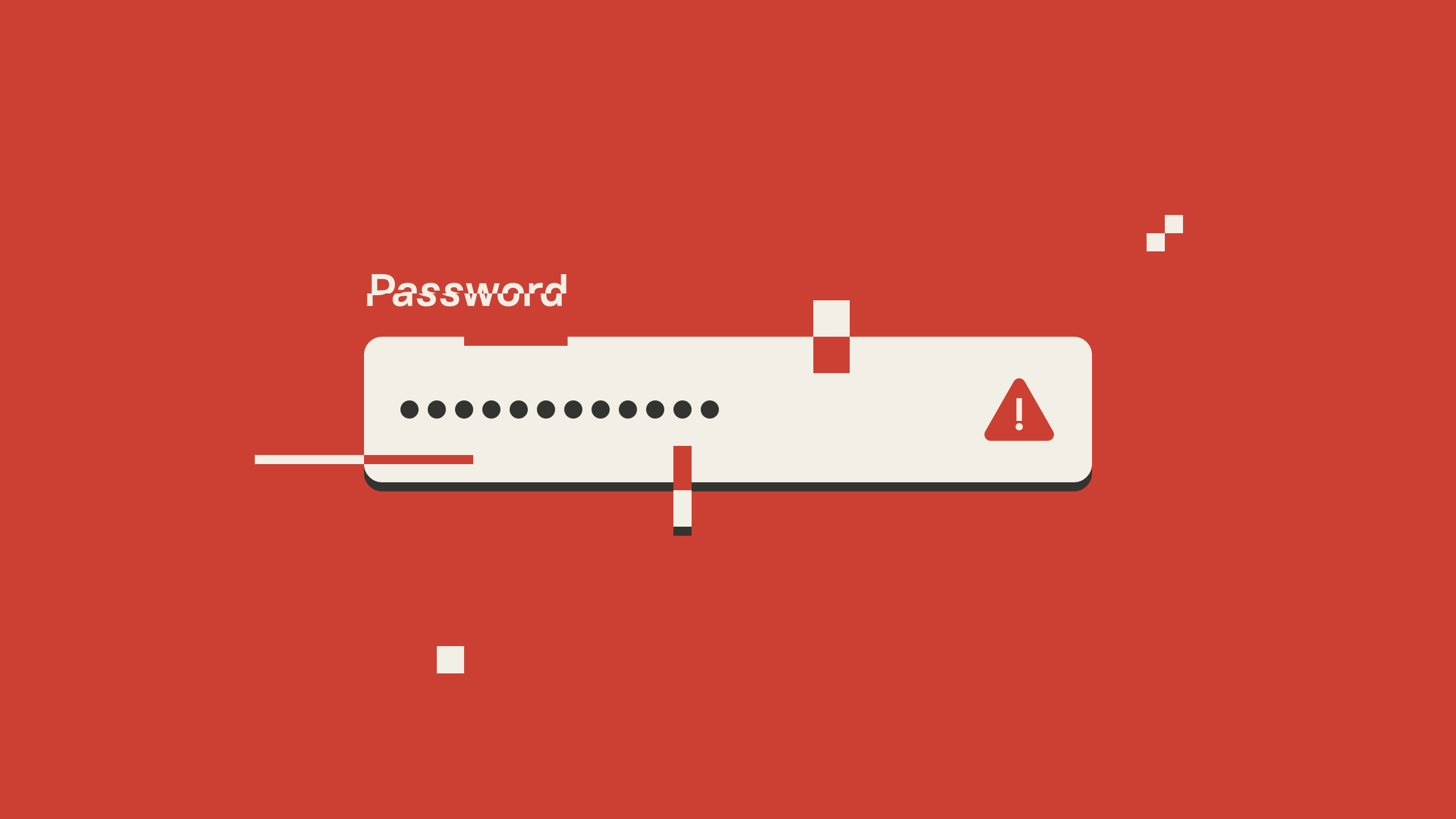
Condividi questo contenuto!
In questa guida ti spiegheremo come creare un modulo protetto da password in WordPress.
Normalmente, quando aggiungi un modulo al tuo sito web, è visibile a tutti gli utenti che possono vedere quella pagina. Se desideri proteggere un modulo WordPress e limitarne l’accesso solo a determinate persone, potrebbe essere necessario proteggere il modulo con password.
Perché proteggere con password un modulo WordPress?
Ci sono molti motivi per cui potresti proteggere con password i moduli sul tuo sito Web WordPress .
Per esempio:
- Crei e gestisci siti Web per diversi clienti. Quando hanno bisogno di supporto, compilano un modulo di richiesta di supporto. I non clienti non dovrebbero essere in grado di richiedere supporto utilizzando quel modulo.
- Hai appuntamenti settimanali con i clienti su Zoom o Skype, che possono prenotare tramite il tuo sito web. I non clienti non dovrebbero essere in grado di prenotare un appuntamento.
- Gestisci un club di fotografia online. I membri possono inviare le loro foto migliori ogni mese e tu metti una selezione sul tuo sito web. I non membri non dovrebbero essere in grado di inviare foto.
In tutte queste situazioni, si desidera impedire a non clienti o non membri di compilare il modulo. Altrimenti, è necessario esaminare attentamente tutte le voci del modulo per verificare se sono invii validi o meno.
Tratteremo 2 modi per creare un modulo protetto da password in WordPress.
1. Proteggere con password un modulo WordPress utilizzando WPForms
WPForms è uno dei migliori plug-in per moduli di contatto per WordPress. Ti consente di creare qualsiasi tipo di modulo WordPress utilizzando un semplice generatore di moduli drag and drop.
Inoltre viene fornito con un componente aggiuntivo che consente di aggiungere la protezione tramite password ai moduli di WordPress quando necessario.
Innanzitutto, è necessario installare e attivare il plug-in WPForms. Se non sai come fare, consulta la nostra guida passo passo su come installare un plugin per WordPress.
Successivamente, è necessario impostare il modulo. Segui le nostre istruzioni su come creare un modulo di contatto in WordPress per ricevere assistenza.
Una volta che hai il tuo modulo pronto, il passaggio successivo è installare il componente aggiuntivo Form Locker per WPForms. Per prima cosa, vai su WPForms »Addons nel tuo pannello di amministrazione di WordPress.
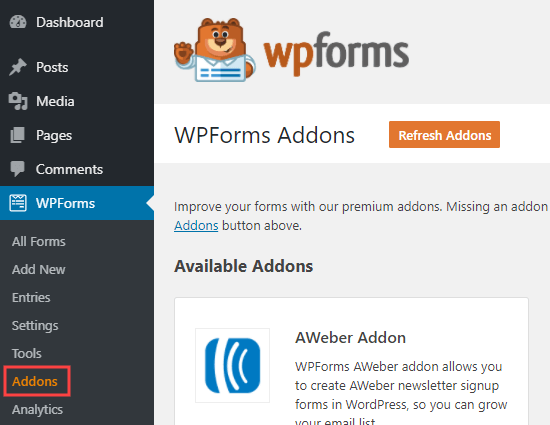
Qui, devi cercare l’addon “Form Locker“. Basta fare clic sul pulsante “Installa componente aggiuntivo (Install addon)” per installarlo e attivarlo:
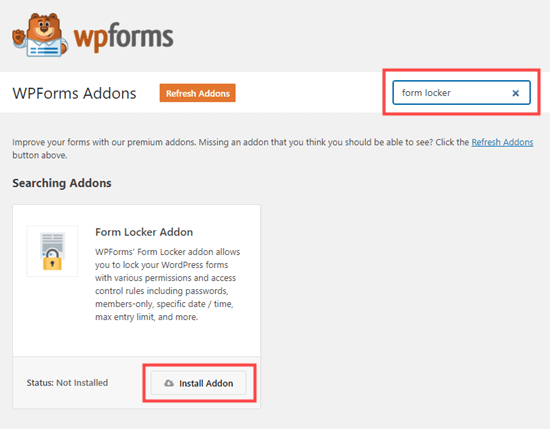
Ora vai su WPForms »All Forms e trova il modulo che desideri proteggere. Basta fare clic sul nome del modulo per iniziare a modificarlo:
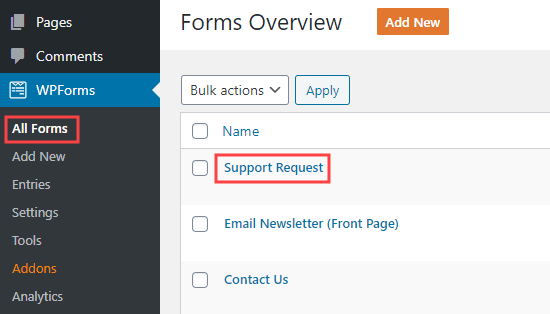
Successivamente, vai su Impostazioni (Settings) »Blocco modulo (Form Locker) e vedrai le opzioni di Blocco modulo. Vai avanti e fai clic sulla casella “Abilita protezione password (Enable password protection)“:
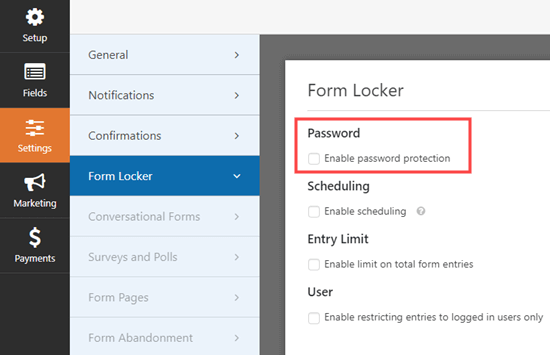
Ora sarai in grado di inserire una password. Puoi anche inserire un messaggio sul display, se lo desideri.
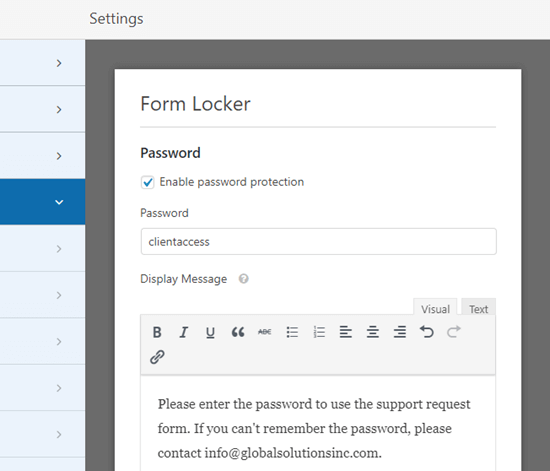
Non dimenticare di fare clic sul pulsante Salva nella parte superiore dello schermo dopo aver impostato la password:

Ora, quando qualcuno visita un post o una pagina con quel modulo, vedrà il resto del contenuto ma non il modulo stesso.
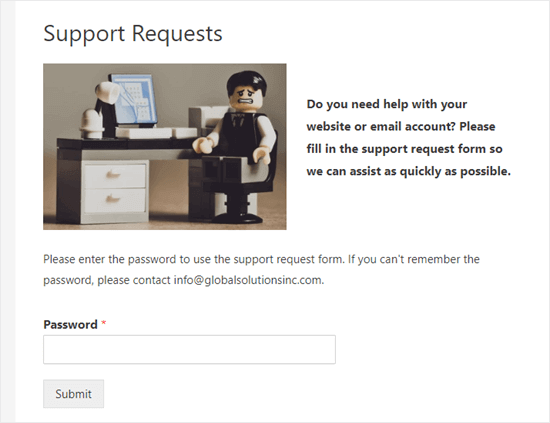
Quando l’utente inserisce la password, la casella della password e il messaggio scompaiono. Vedranno il contenuto della pagina e il modulo stesso:
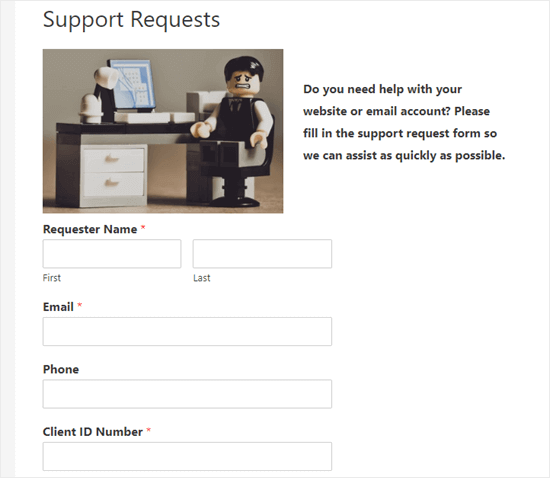
È inoltre possibile utilizzare questo metodo per proteggere con password i moduli in aree con widget come la barra laterale.
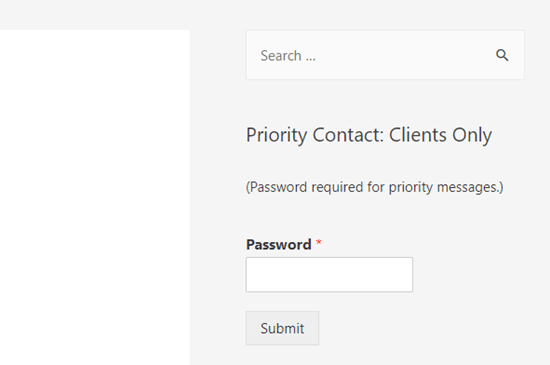
Come puoi vedere, oltre alla protezione tramite password, WPForms offre anche altre funzionalità avanzate come la limitazione del numero totale di compilazioni del modulo, la limitazione dell’accesso solo agli utenti registrati e persino l’abilitazione dell’invio di moduli solo per determinate date.
Tuttavia, se stai cercando un’opzione gratuita per proteggere con password il tuo modulo, vedi l’opzione # 2.
2. Proteggere con password la pagina WordPress in cui è presente il modulo
E se volessi nascondere l’intera pagina, non solo il modulo stesso? Questo è molto facile da fare in WordPress.
Per prima cosa, crea o modifica una pagina e aggiungi il tuo modulo, come mostrato sopra:
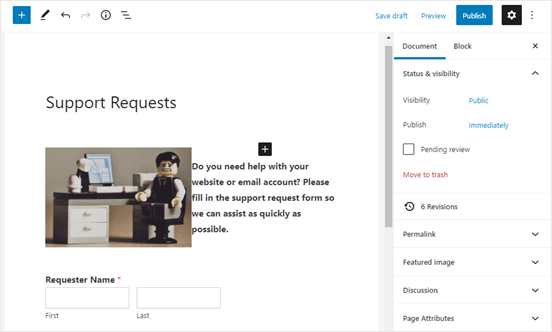
Quindi, fare clic sulle impostazioni “Documento” sul lato destro. Qui basta fare clic sul collegamento “Pubblico“:
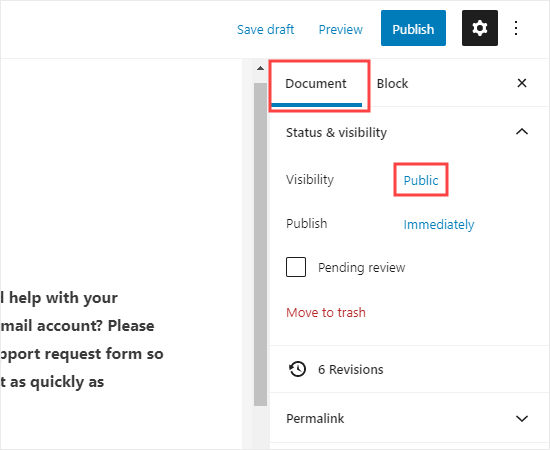
Ora vedrai il popup “Visibilità post“. Quindi, fai clic sull’opzione “Protetto da password (Password Protected)” e digita la password che desideri utilizzare:

Ora, quando qualcuno visita quella pagina, dovrà inserire una password per vederne il contenuto:
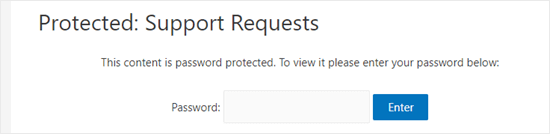
E’ tutto! Speriamo che questo articolo ti abbia aiutato a imparare come creare un modulo protetto da password in WordPress. Potresti anche consultare la nostra guida su come come migliorare la sicurezza generale di WordPress per mantenere i tuoi contenuti al sicuro e protetti.
Dichiarazione sulla trasparenza: il contenuto di B-Fast è supportato dal lettore, il che significa che se fai clic su alcuni dei collegamenti in questo post, potremmo guadagnare una piccola tassa di riferimento. Tieni presente che raccomandiamo solo prodotti che utilizziamo noi stessi e / o che riteniamo possano aggiungere valore ai nostri lettori.
Condividi questo contenuto!
Related Posts



